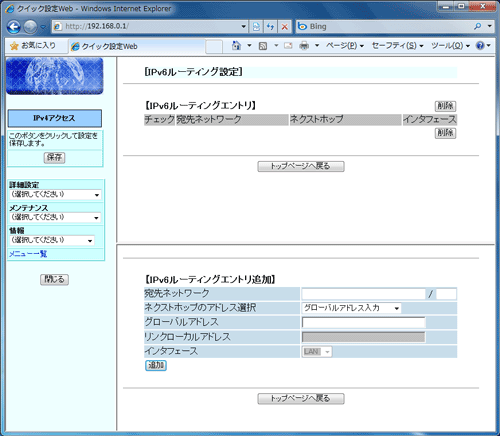|
宛先ネットワーク |
| |
宛先ネットワークを入力します。"IPv6アドレス/ネットワークプレフィックス長"の形式で入力してください。(IPv6アドレスは省略表記も使用可能)
ネットワークプレフィックス長は、ビット数形式で入力してください。入力できる値は、1〜128です。 |
| |
|
 |
ネクストホップのアドレス選択 (初期値:グローバルアドレス入力) |
| |
ネクストホップをグローバルアドレスで設定するのかリンクローカルアドレスで設定するのかを選択します。
- グローバルアドレス入力:
ネクストホップのアドレスをグローバルアドレスで設定します。
- リンクローカルアドレス入力:
ネクストホップのアドレスをリンクローカルアドレスで設定します。
|
| |
|
 |
グローバルアドレス |
| |
「ネクストホップのアドレス選択」で「グローバルアドレス入力」を選択した場合に設定します。
IPv6ルーティングによって宛先になるネクストホップIPv6アドレスを入力します。(IPv6アドレスは省略表記も使用可能)
ネクストホップとなるIPv6ノードは同じリンク内に設置されている必要があります。
|
| |
|
 |
リンクローカルアドレス |
| |
「ネクストホップのアドレス選択」で「リンクローカルアドレス入力」を選択した場合に設定します。
IPv6ルーティングによって宛先になるネクストホップのIPv6アドレスを入力します。(IPv6アドレスは省略表記も使用可能)
ネクストホップとなるIPv6ノードは同じリンク内に設置されている必要があります。
|
| |
|
 |
インタフェース |
| |
「ネクストホップのアドレス選択」で「リンクローカルアドレス入力」を選択した場合に設定します。
IPv6ルーティングによって宛先になるネクストホップのインタフェースを選択します。 |
|
- WAN側
ネクストホップが、本商品のWAN側に接続している場合に選択します。
- LAN側
ネクストホップは、本商品のLAN側に接続している場合に選択します。
|